弹出通知关于丢失的文件通常会提示用户开始在线查找VCRUNTIME140.dll下载链接,但是,不要从不安全的网站上下载此文件,而且还必须知道哪个版本适合您的操作系统。
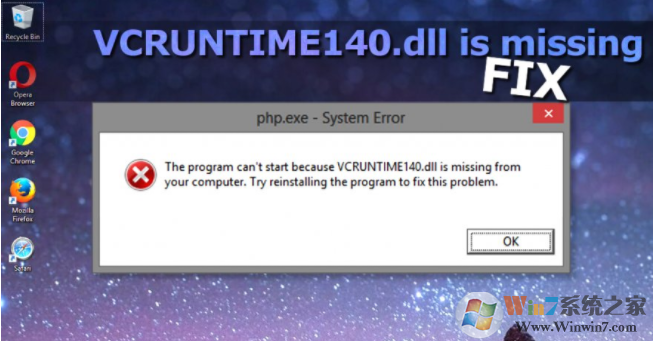
在本文中,我们将提供几个“VCRUNTIME140.dll缺失”的错误解决方案,以便您可以在没有计算机技术人员的帮助下解决问题。请记住,仔细阅读说明并按照指定步骤进行操作非常重要,以便将正确版本的.dll文件添加到Windows操作系统以解决问题。
说到丢失文件的起源,我们必须说VCRUNTIME140.dll是Visual Studio 2015的Visual C ++ Redistributable [1]使用的文件。C ++包文件由需要它的软件安装,并且单独的C ++文件进一步负责软件运行时组件的执行。
因此,如果任何C ++程序包组件被意外删除,损坏或无法运行,那么需要C ++的程序可能不会响应并失败,并出现以下错误:
程序无法启动,因为您的计算机缺少VCRUNTIME140.dll。
尝试重新安装程序来解决这个问题。
错误的常见原因
- 许多人在Adobe的Creative Cloud上遇到缺少VCRUNTIME140.dll错误。根据Adobe的技术人员,由于Adobe Creative Cloud从Microsoft运行时迁移到Visual C ++,可能会出现此问题。为了确保Creative Cloud软件正在利用Microsoft支持的运行时,已启动此更改。
- 另外,绝大多数的抱怨都来自人们说他们有VCRUNTIME140.dll Kodi问题。上面的错误消息出现在启动Kodi时,似乎重新安装免费的媒体播放器软件不能解决问题。
- 最后,一些用户已经表达了关于丢失MVCR110.DLL和VCRUNTIME140.DLL文件的投诉,这些文件将不允许WAMP软件工作。Vcruntime140.dll缺少的wamp可以使用下面给出的指导来修复。
修复VCRuntime140.dll丢失错误,并运行您所需的任何程序
试图解决这个问题时,你应该做的第一件事是从微软官方网站重新安装Visual C ++。但是,如果问题仍然存在,则应尝试使用vcruntime140.dll免费下载(64位或32位)的链接,并将该文件放入适当的位置。
如果此修复程序不能帮助您摆脱问题,我们建议您检查系统是否存在恶意软件[2],安装最新的Windows更新程序,并验证您的操作系统是否包含损坏的文件。您可以使用Reimage软件查找并修复损坏的系统文件 。
方法1.为Visual Studio 2015重新安装Visual C ++ Redistributable
IT专家建议重新安装适用于Visual Studio 2015的Visual C ++ Redistributable来修复缺少的VCRUNTIME140.dll错误。遵循微软官方的指导方针并妥善安装丢失的文件是非常重要的,否则,您将不得不单独与每个损坏的程序进行斗争,这显然不希望发生。
尽管您可能会发现该软件的各种下载源,但我们强烈建议您从微软官方网站下载它。这是你需要做的:
- 从官方Microsoft网站获取Microsoft Visual C ++ Redistributable。点击下载按钮。
- 你会被带到一个页面,会要求你选择你想要的下载。将有两个文件:vc_redist.x64.exe和vc_redist.x86.exe。简而言之,如果您的计算机正在运行32位操作系统,请下载该文件的x86版本。如果您使用的是64位操作系统,请选择该文件的x64版本。只需在您想要的文件旁边打个勾,然后点击 下一步。
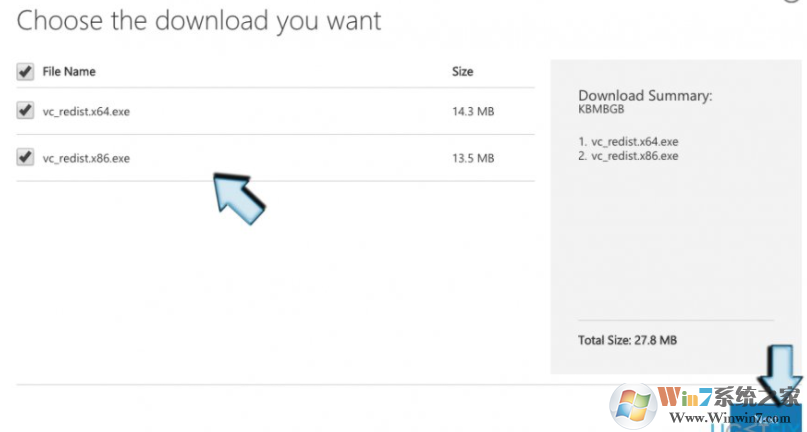
- 打开文件(您应该在浏览器窗口的下半部分看到它的名字)。系统会要求您阅读Microsoft软件许可条款,并同意这些条款以安装缺少的软件。勾选“ 我同意许可条款和条件 ”并选择安装。
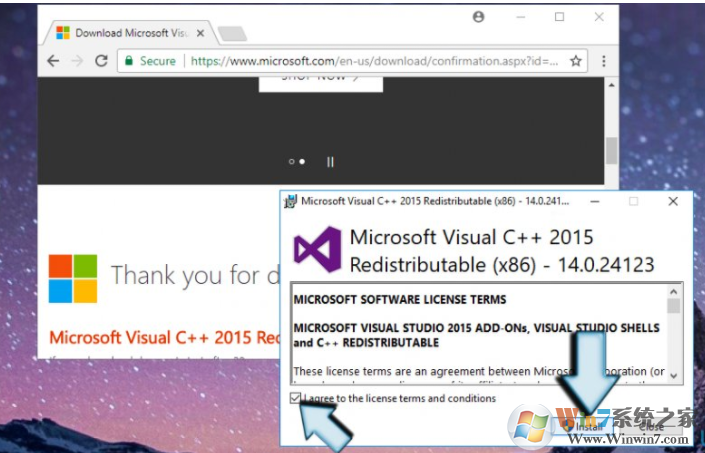
- 这应该解决您遇到的问题,各种程序不应该再次向您显示所描述的错误。
方法2.修复Microsoft Visual C ++ 2015 Redistributable
- 右键单击Windows开始菜单图标,然后选择控制面板。您也可以通过搜索并在搜索栏中输入“control”来找到相同的程序。
- 根据您使用的操作系统类型打开程序和功能或添加/删除程序。
- 查找Microsoft Visual C ++ 2015 Redistributable)(x64) - [版本号],然后单击更改。
- 卸载程序出现时,请勿单击“卸载”。而是选择“ 修复”。
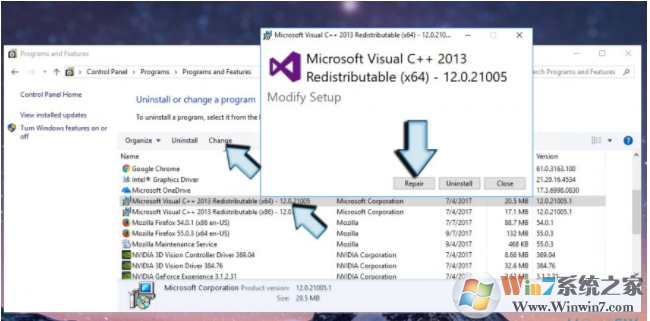
- 最后,重新启动系统。
方法3.检查系统是否有恶意软件
VCRUNTIME140.dll错误也可能导致病毒的传播。如果您尝试重新安装并修复Visual C ++ Redistributable但是徒劳,我们强烈建议检查系统是否有恶意软件。为此,您可以使用任何强大的反恶意软件,比如360安全卫士等。
其他建议
- 重新安装由于缺少VCRUNTIME140.dll而无法启动的程序。例如,如果Skype或Skyrim受到影响,请从控制面板中卸载,然后从官方网站下载最新版本。您也可以使用方法2中所述的相同技术来执行“修复”技巧。
- 安装Windows更新。打开设置应用程序,并转到更新和安全。单击检查更新并等待搜索完成。
- 运行系统文件检查器[3] 查看系统是否包含损坏/过时/损坏的文件。为此,请使用Windows搜索来查找 命令提示符。 右键单击它并选择 以管理员身份运行。 然后,输入sfc / scannow命令。按Enter执行它。
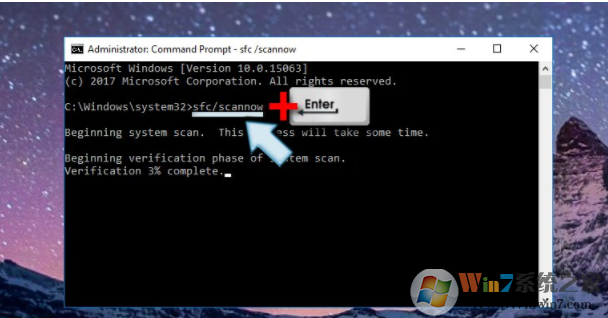
重要提示:您可能会发现单独安装VCRUNTIME140.dll文件的提议。但是,不要下载它!黑客经常在.dll文件下伪装恶意程序。因此,而不是一个需要的文件,你可能会执行一个恶意的,并最终感染病毒。
总结:以上就是win10系统提示VCRUNTIME140.dll丢失的解决方法了,希望对大家有帮助。

